WPS PPT套用圖表預設樣式的方法
時間:2023-12-19 09:11:46作者:極光下載站人氣:65
我們通過wps PPT進行制作好圖表之后,你可以在該圖表中進行布局樣式或者預設樣式的選擇,當我們插入圖表之后,如果你覺得插入的圖表樣式不是自己喜歡的,那么你可以進入到圖表預設樣式的窗口中進行更改和選擇自己喜歡的預設樣式進行設置即可,插入的預設樣式還可以進行布局樣式的設置修改,讓我們的圖表更加的壯觀和突出,而套用圖表預設樣式的操作十分的簡單,下面是小編給大家講解的關于如何使用WPS PPT套用圖表預設樣式的具體操作方法,如果你需要的情況下可以看看方法教程,希望對大家有所幫助。
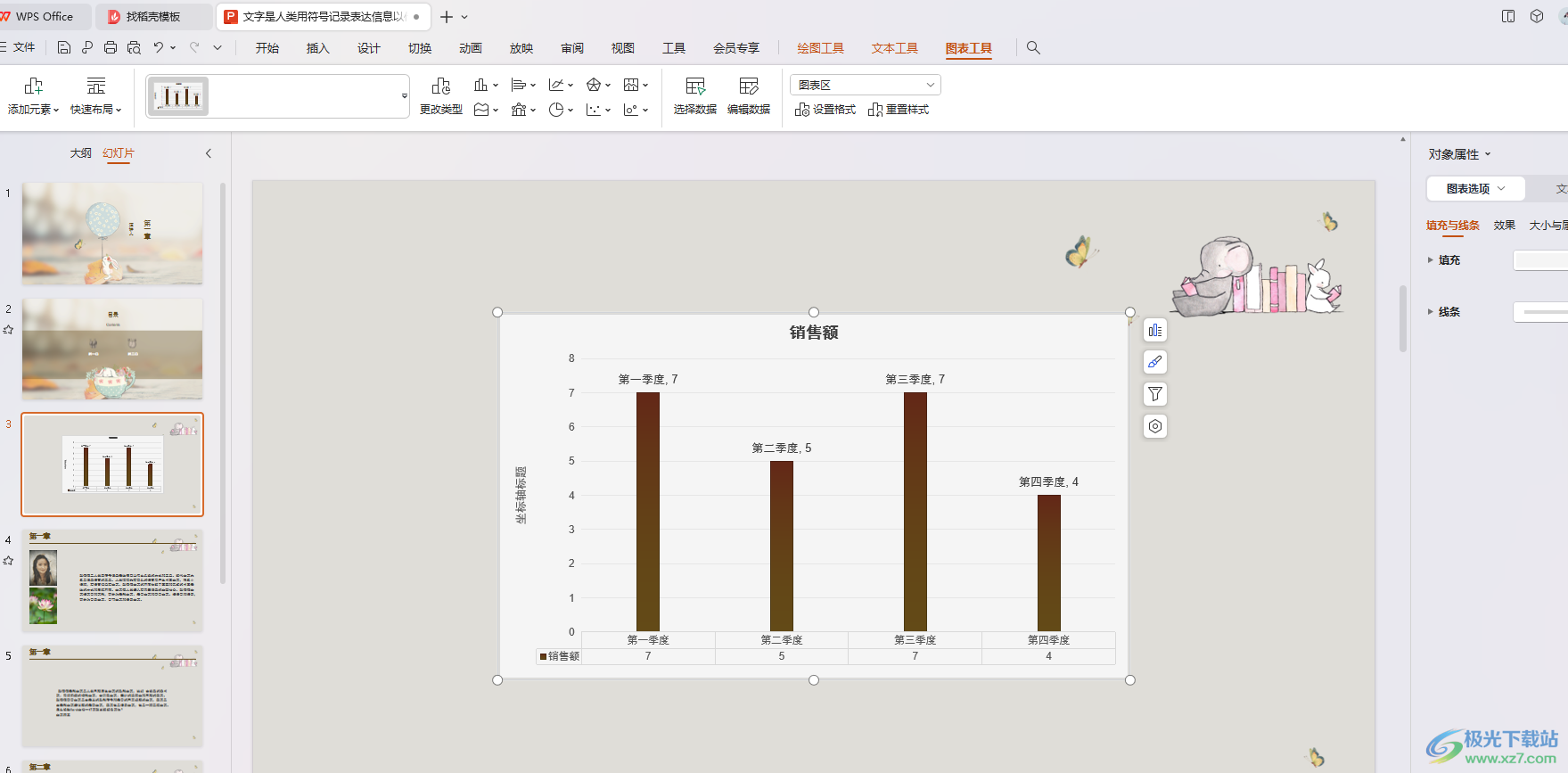
方法步驟
1.首先,我們需要進入到WPS PPT中,然后可以看到自己插入的圖表,如圖所示。
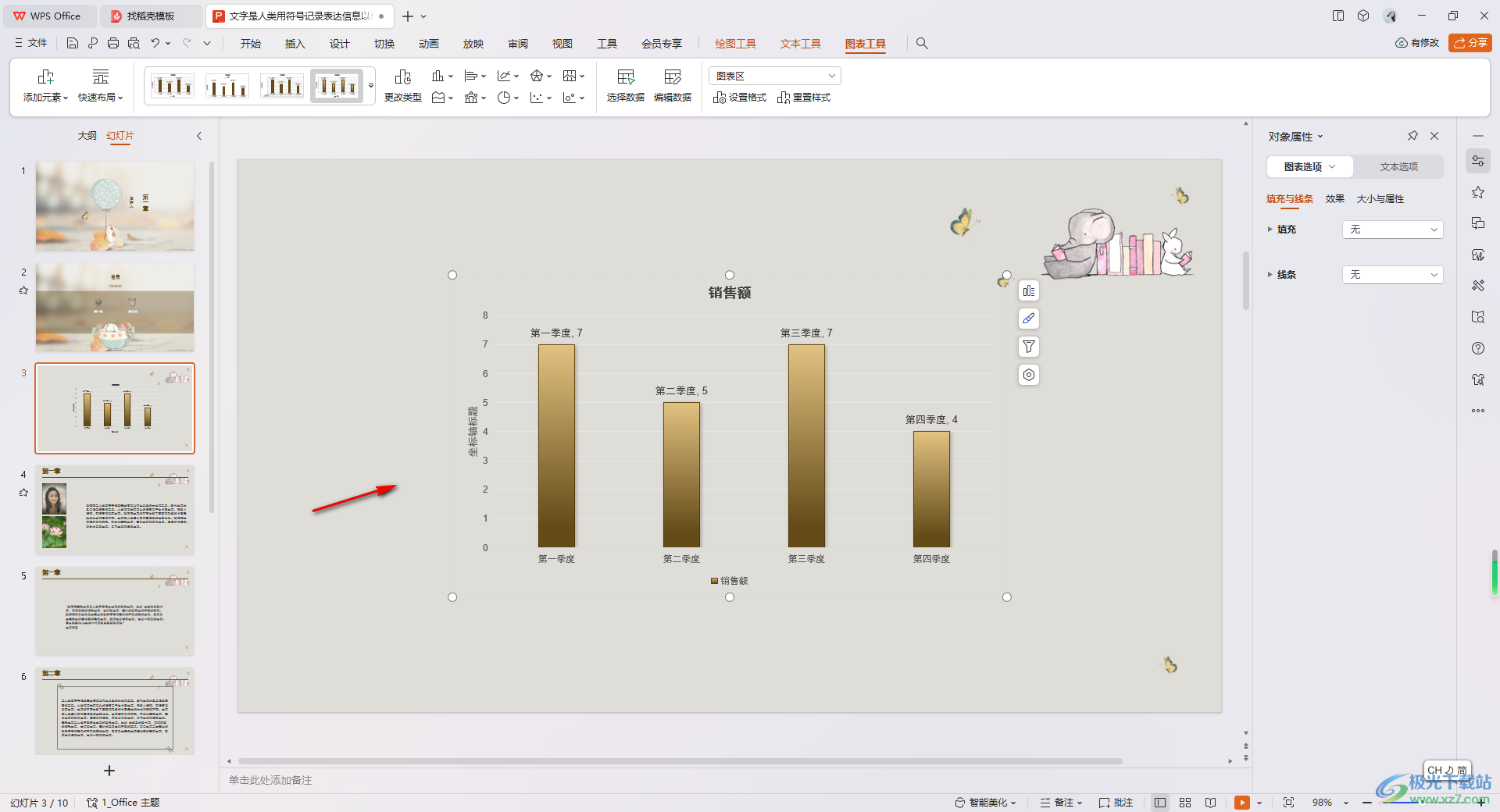
2.之后將該圖表進行點擊一下,你可以看到在右側的位置出現幾個圖標,我們將右側的第二個圖標進行點擊一下。
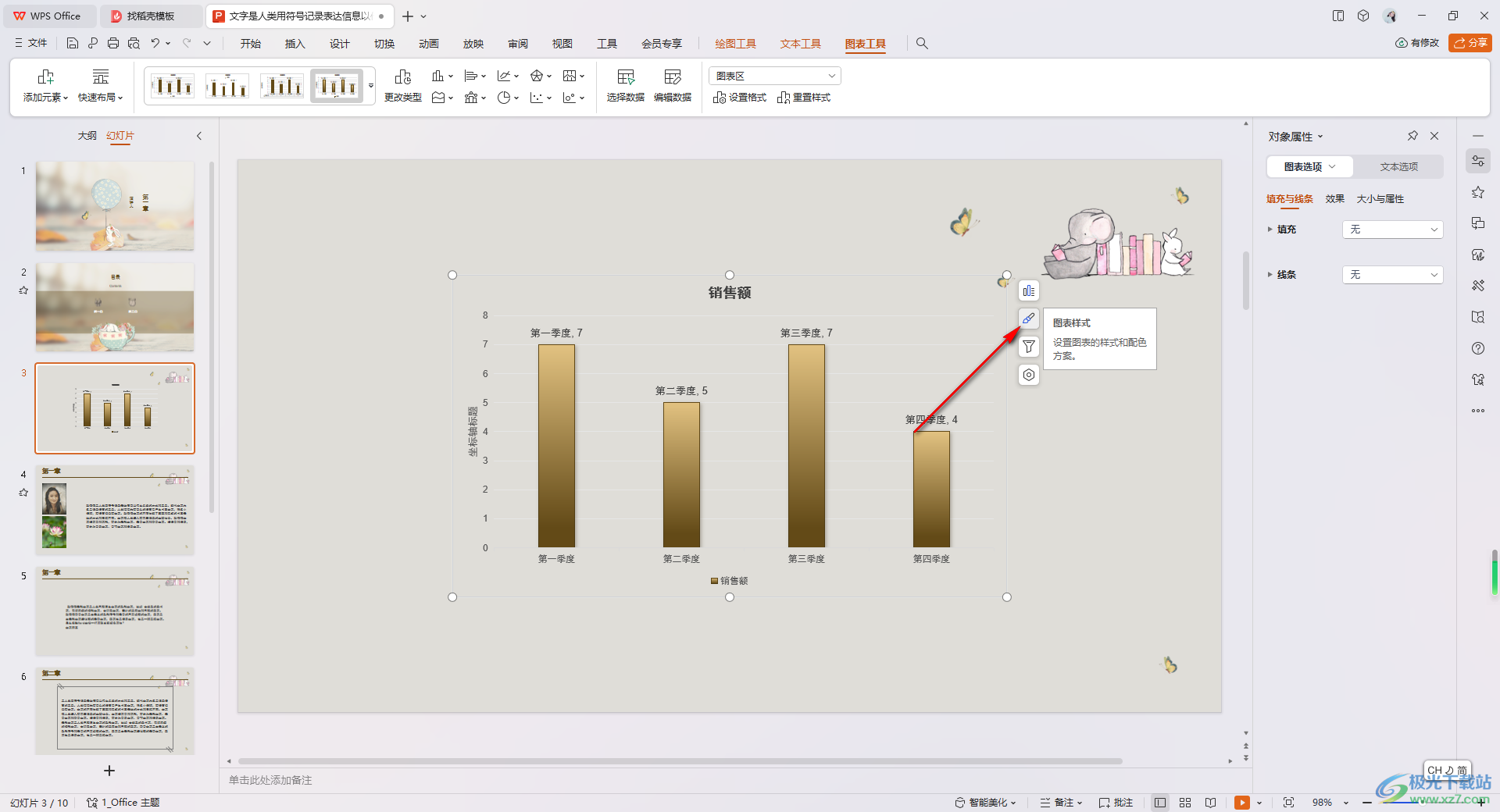
3.隨后即可在該圖標的旁邊彈出一個預設樣式的窗口出來,我們可以將【查看更多預設樣式】選項進行點擊打開。
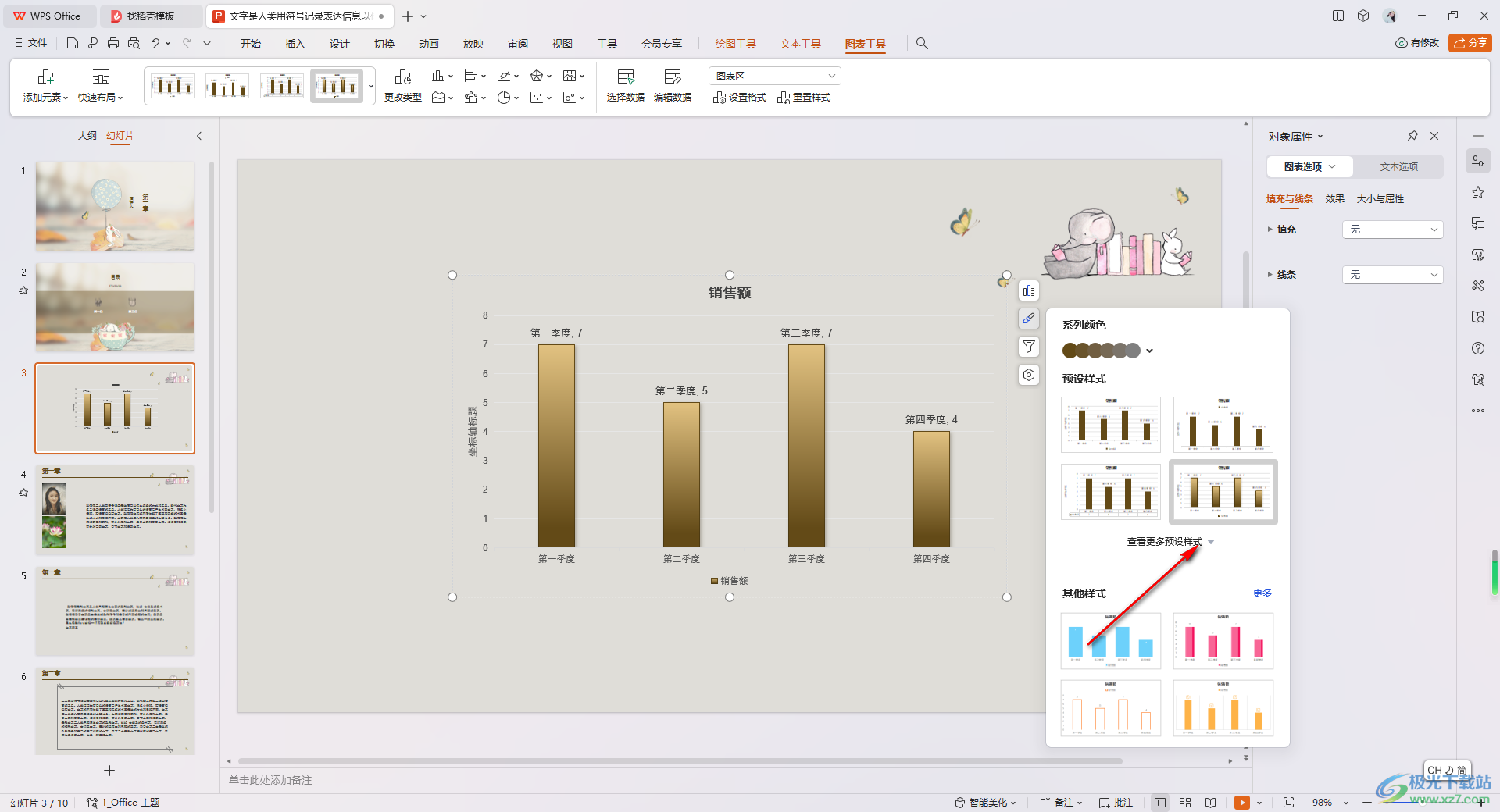
4.隨后,就可以看到有其他的預設樣式可以選擇,選擇自己喜歡的樣式進行插入即可,如果你是會員的情況下,還可以選擇其他的樣式。
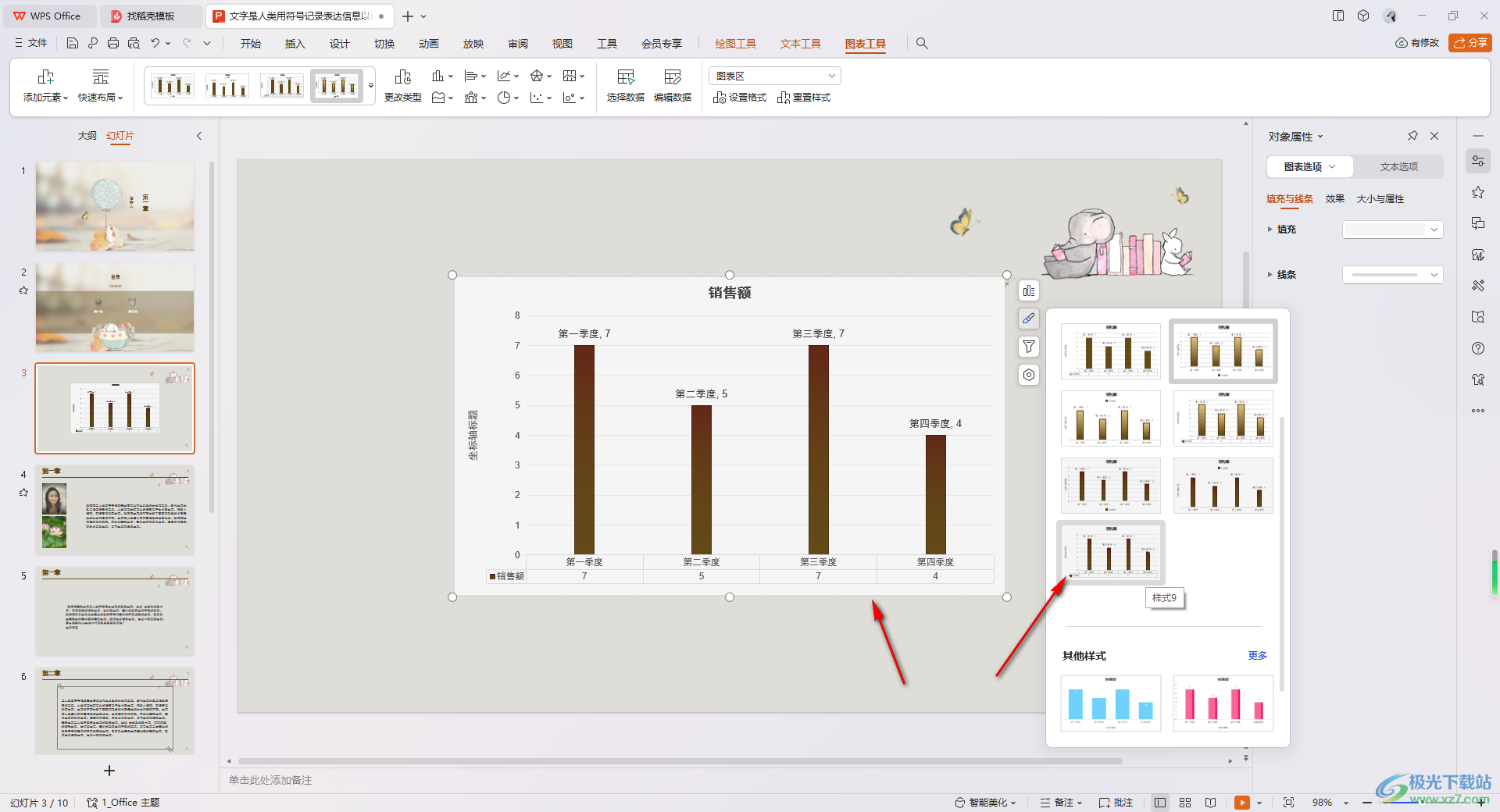
5.此外,設置好了預設樣式之后,你還可以直接在頁面工具欄中點擊【快速布局】按鈕,在彈出的窗口中選擇自己喜歡的布局樣式進行設置,如圖所示。
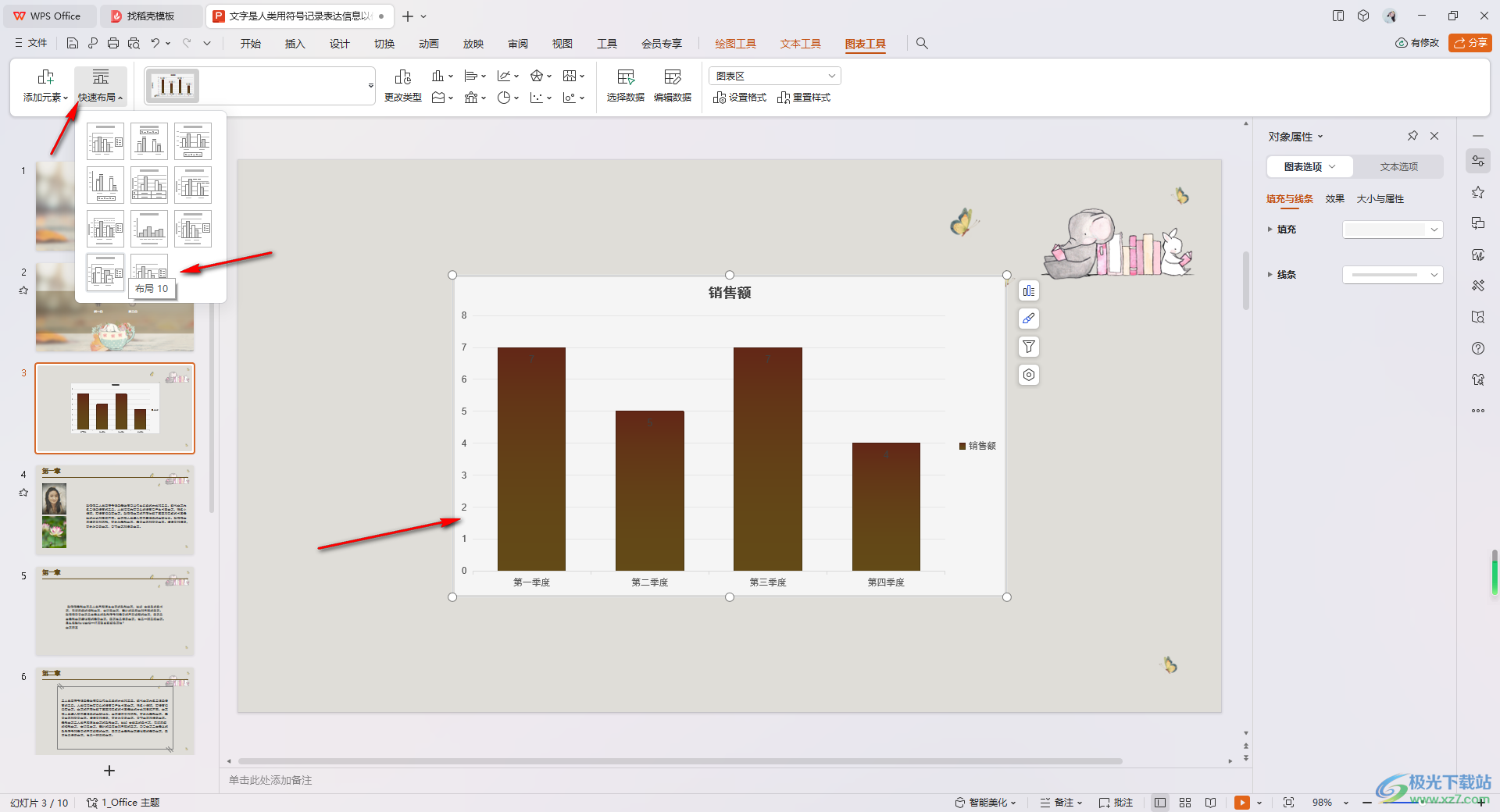
以上就是關于如何使用WPS PPT套用圖表預設樣式的具體操作方法,我們在使用該PPT演示文稿工具的時候,你可以插入圖表,并且隨時對圖表的樣式進行更改,以及也可以對圖表的布局樣式進行更改,感興趣的話可以操作試試。

大小:240.07 MB版本:v12.1.0.18608環境:WinAll, WinXP, Win7, Win10
- 進入下載
相關推薦
相關下載
熱門閱覽
- 1百度網盤分享密碼暴力破解方法,怎么破解百度網盤加密鏈接
- 2keyshot6破解安裝步驟-keyshot6破解安裝教程
- 3apktool手機版使用教程-apktool使用方法
- 4mac版steam怎么設置中文 steam mac版設置中文教程
- 5抖音推薦怎么設置頁面?抖音推薦界面重新設置教程
- 6電腦怎么開啟VT 如何開啟VT的詳細教程!
- 7掌上英雄聯盟怎么注銷賬號?掌上英雄聯盟怎么退出登錄
- 8rar文件怎么打開?如何打開rar格式文件
- 9掌上wegame怎么查別人戰績?掌上wegame怎么看別人英雄聯盟戰績
- 10qq郵箱格式怎么寫?qq郵箱格式是什么樣的以及注冊英文郵箱的方法
- 11怎么安裝會聲會影x7?會聲會影x7安裝教程
- 12Word文檔中輕松實現兩行對齊?word文檔兩行文字怎么對齊?
網友評論